PPT文字快闪怎么制作?近期有用户看到别人在PPT上制作了一个文字快闪的效果,感觉十分炫酷,就想自己也试着制作看看,那么应该如何操作呢?下面我们就来看看详细的教程,需要的朋友可以参考下。
具体操作如下:
1、新建PPT,设置幻灯片背景颜色为黑色。
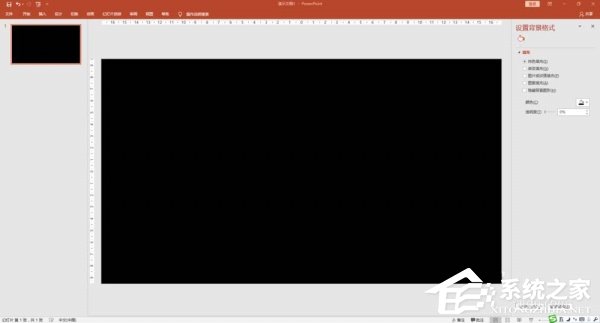
2、插入文本框,输入相应的文字,设置文字格式为白色,调整大小和位置。同样的方法,制作出更多的文字。
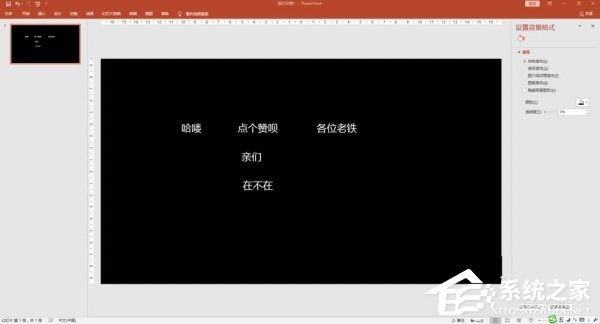
3、调整文字的位置和角度,呈现错落分布的效果。
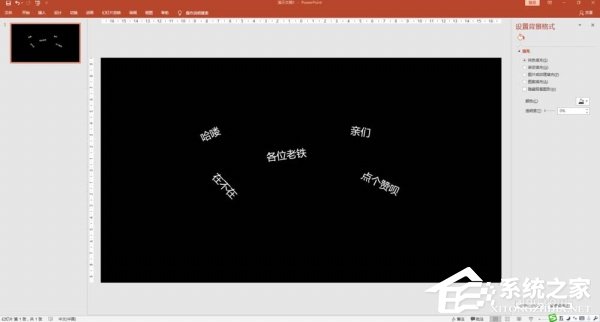
4、为文字添加强调动画效果”出现“,效果为”按字母顺序“。
PPT怎么画太极八卦图? 太极八卦图的正确画法
PPT怎么画太极八卦图?之前我们介绍了好几种软件绘制太极八卦图的方法,今天我们来看看最常见的ppt中怎么画太极八卦图?下面分享详细的绘制过程和具体参数,需要的朋友可以参考下
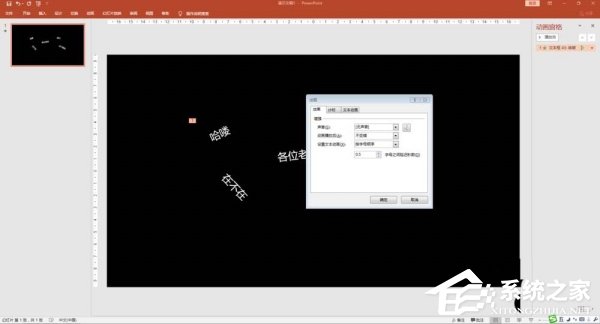
5、接着为文字添加退出动画”淡化“,”继上一动作之后“。
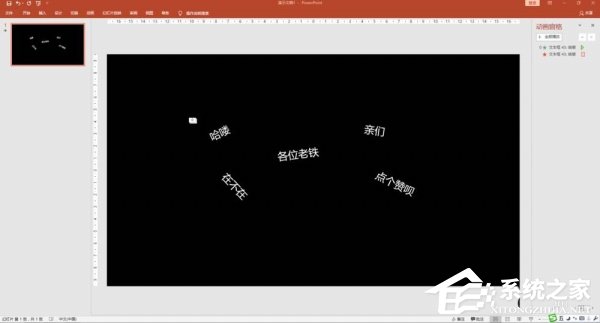
6、利用动画格式刷,为其他文字内容添加相同的动画。
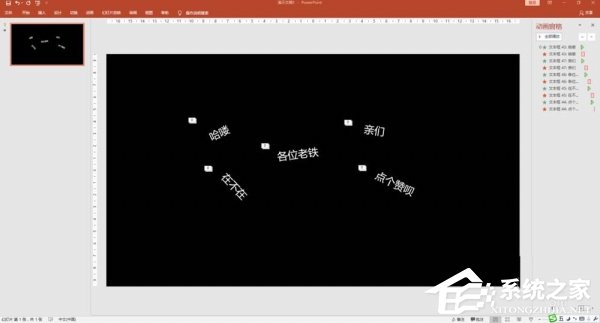
7、播放幻灯片,欣赏文字快闪效果。



PPT怎么画七巧板?ppt使用布尔运算绘制七巧板的技巧
PPT怎么画七巧板?七巧板是由多个三角形、正方形菱形等各种形状的图形组成的,怎么才能绘制出来的图形并不是无缝集合的图形呢?下面我们来看看ppt使用布尔运算绘制七巧板的技巧,需要的朋友可以参考下






